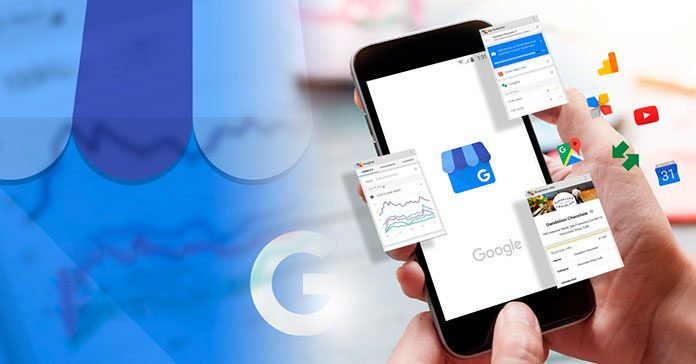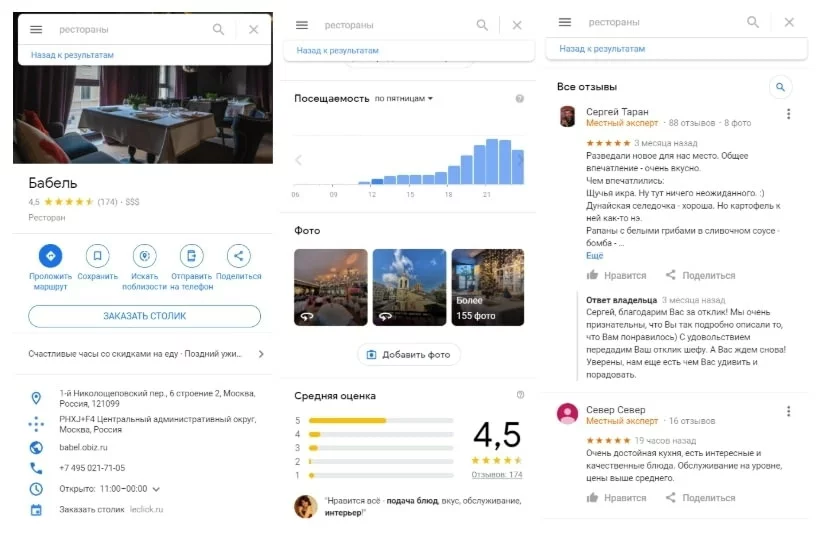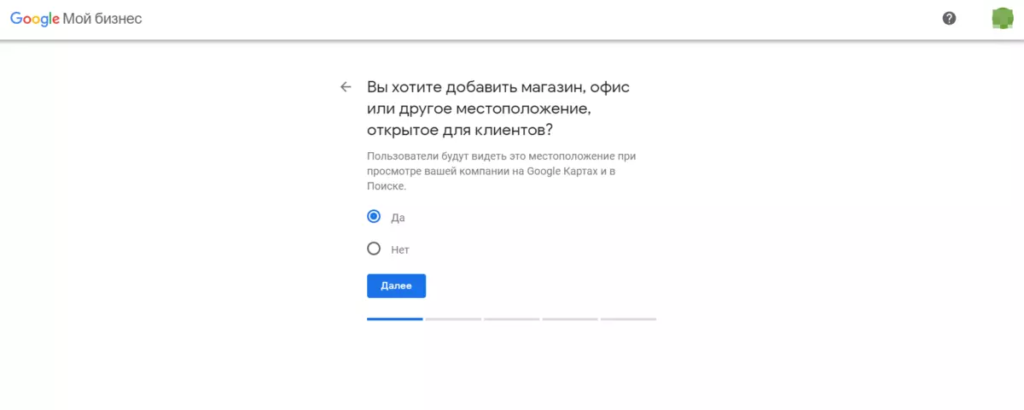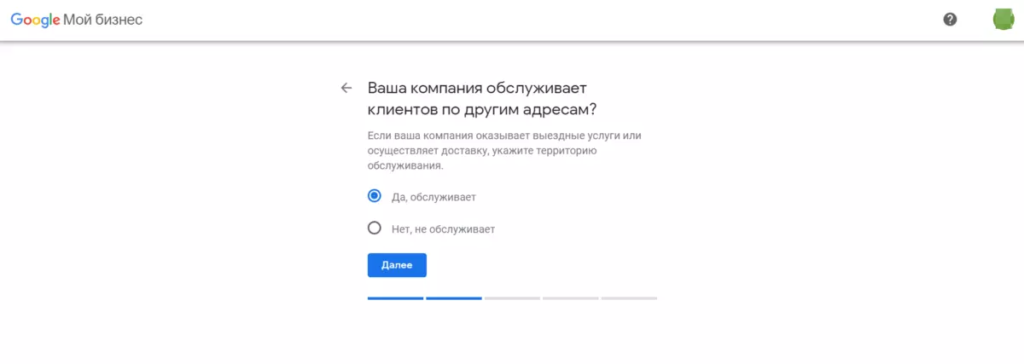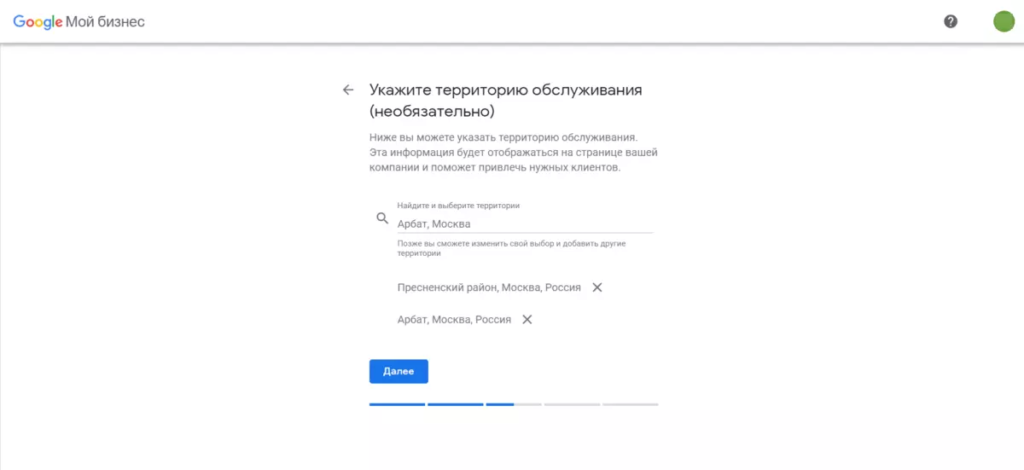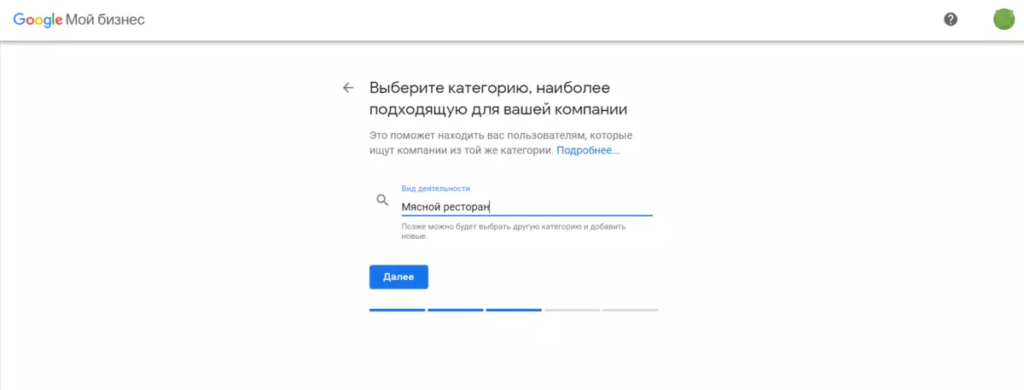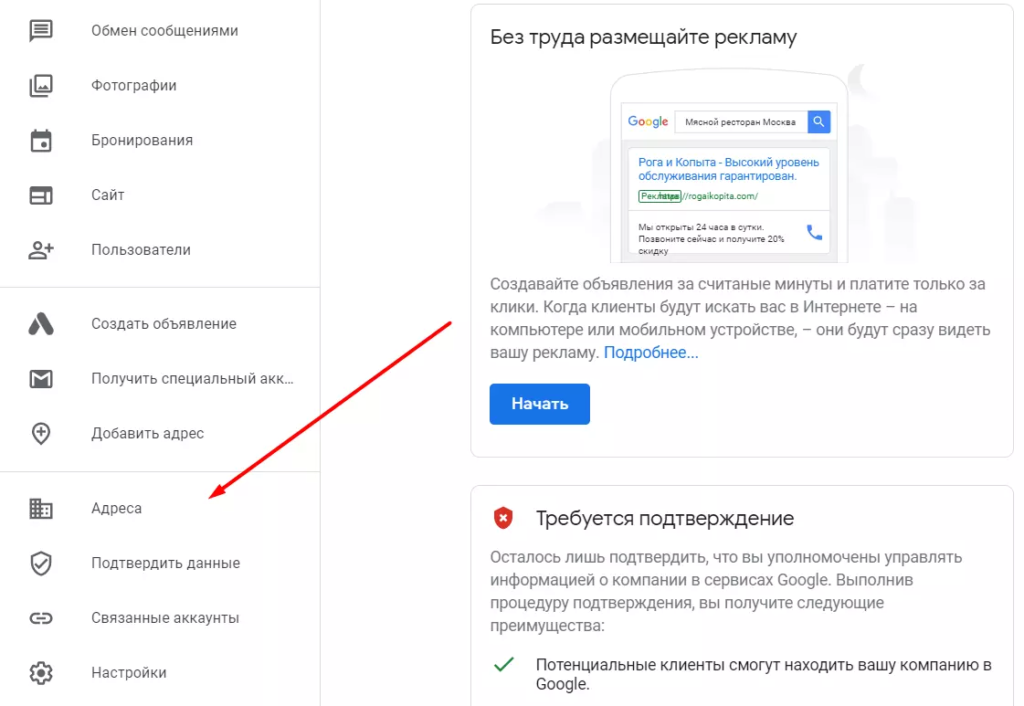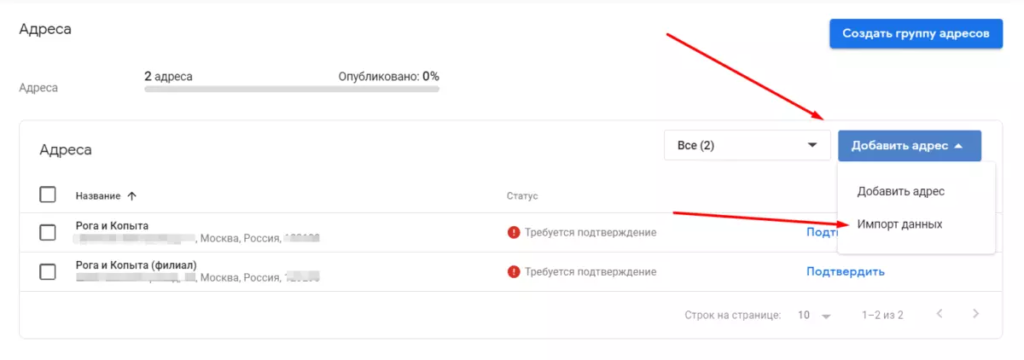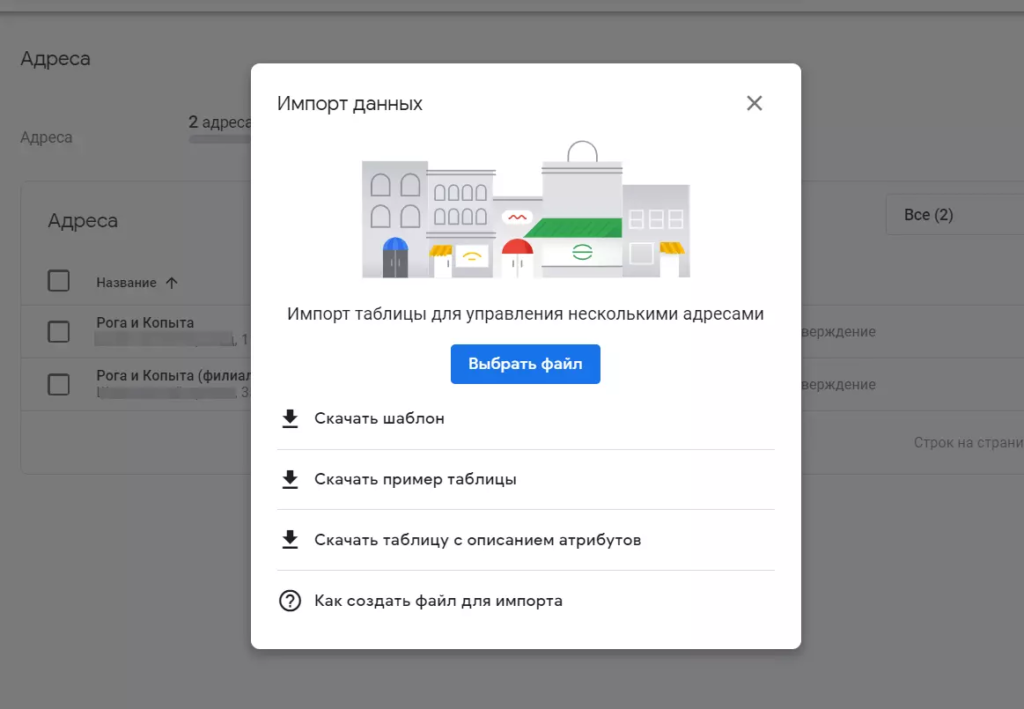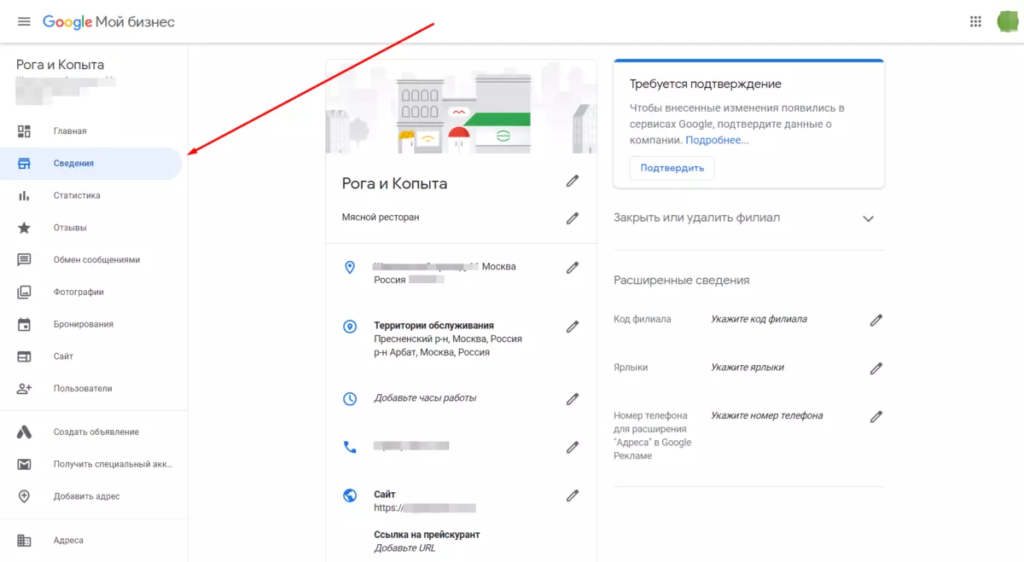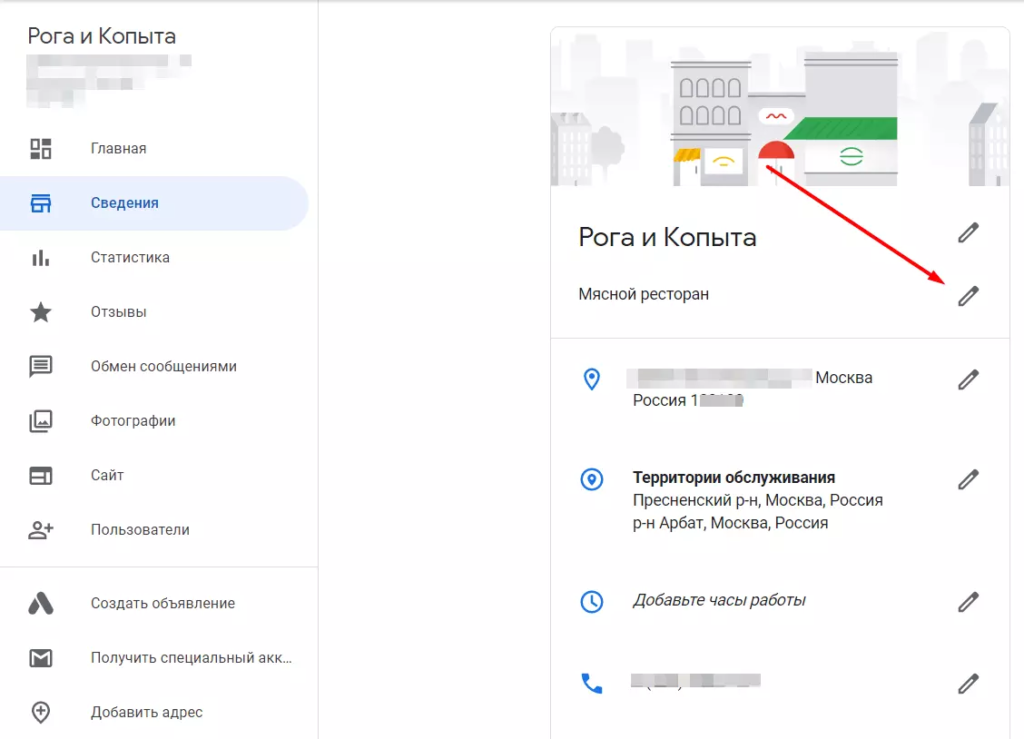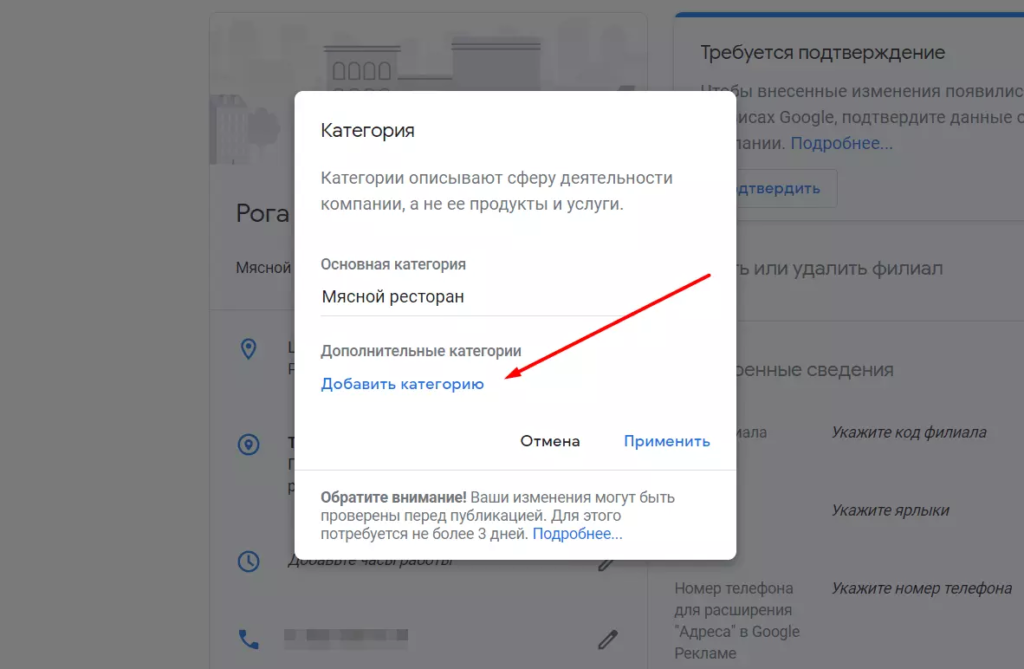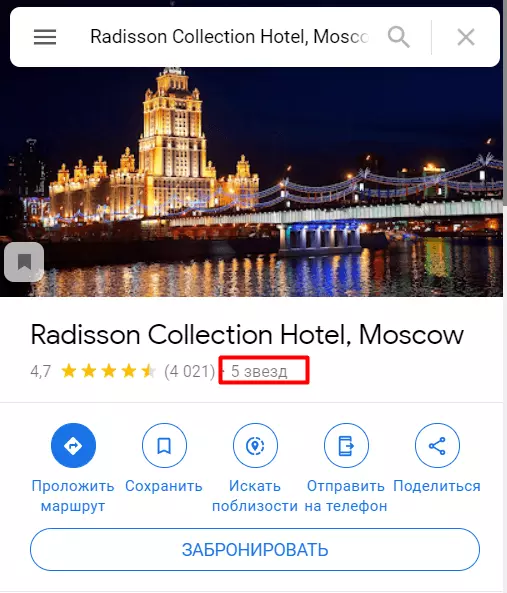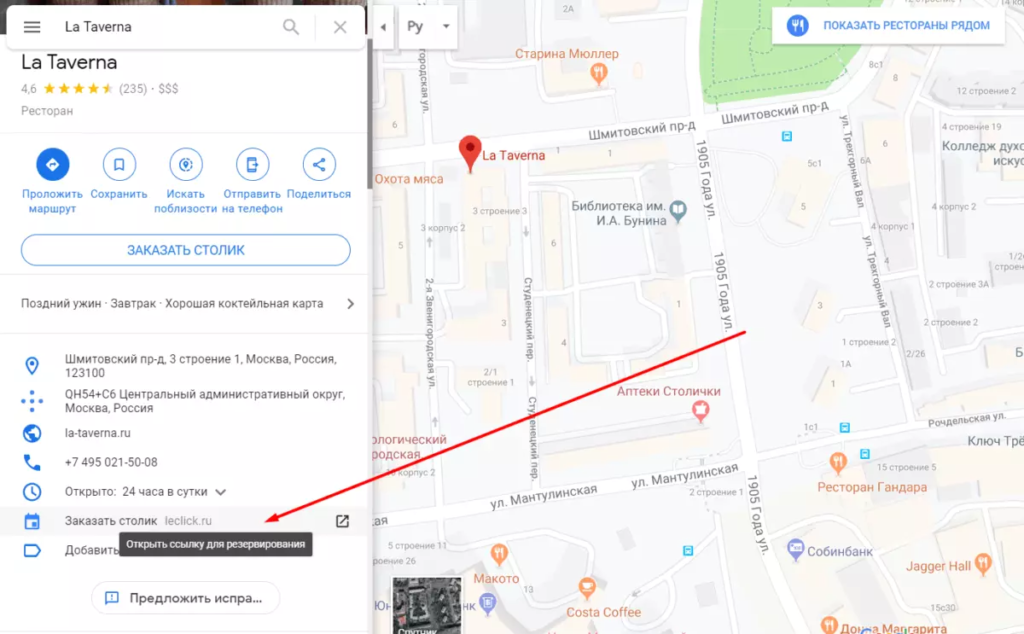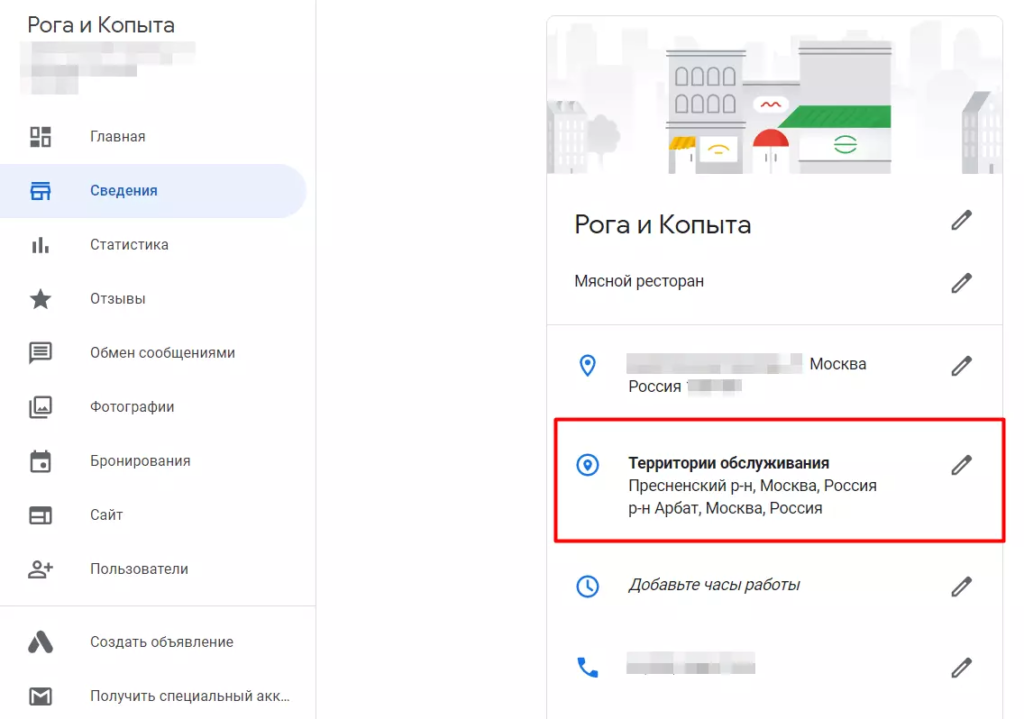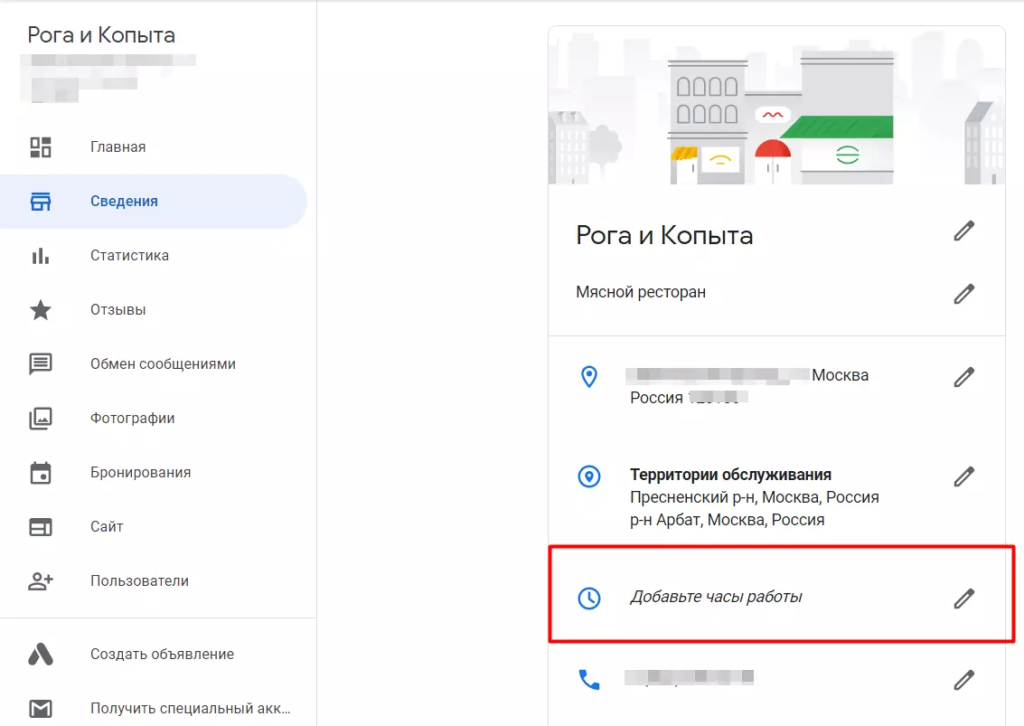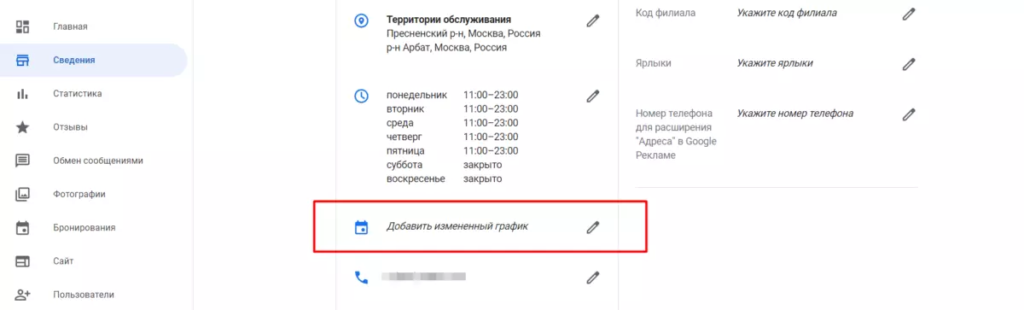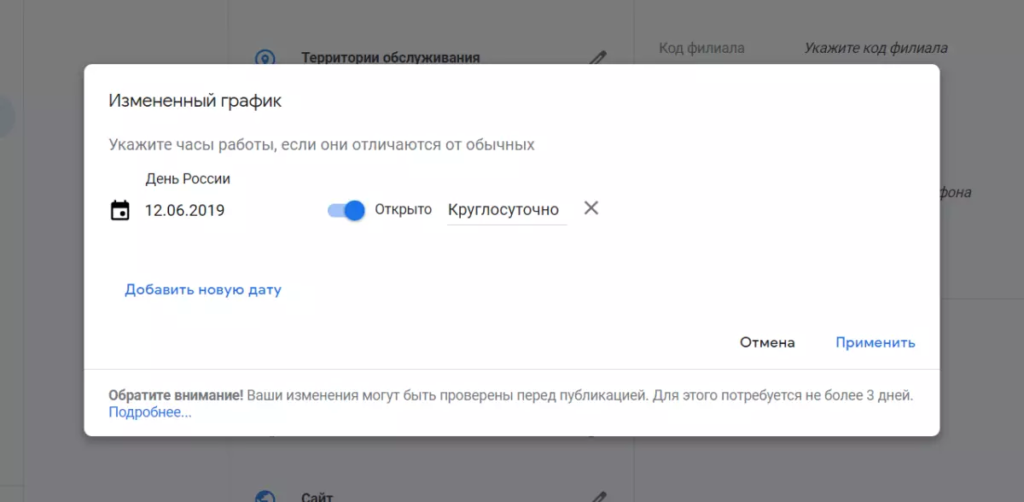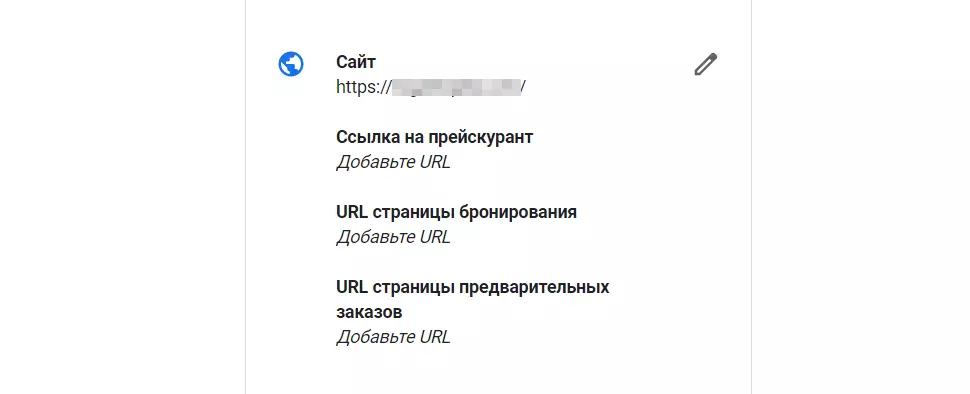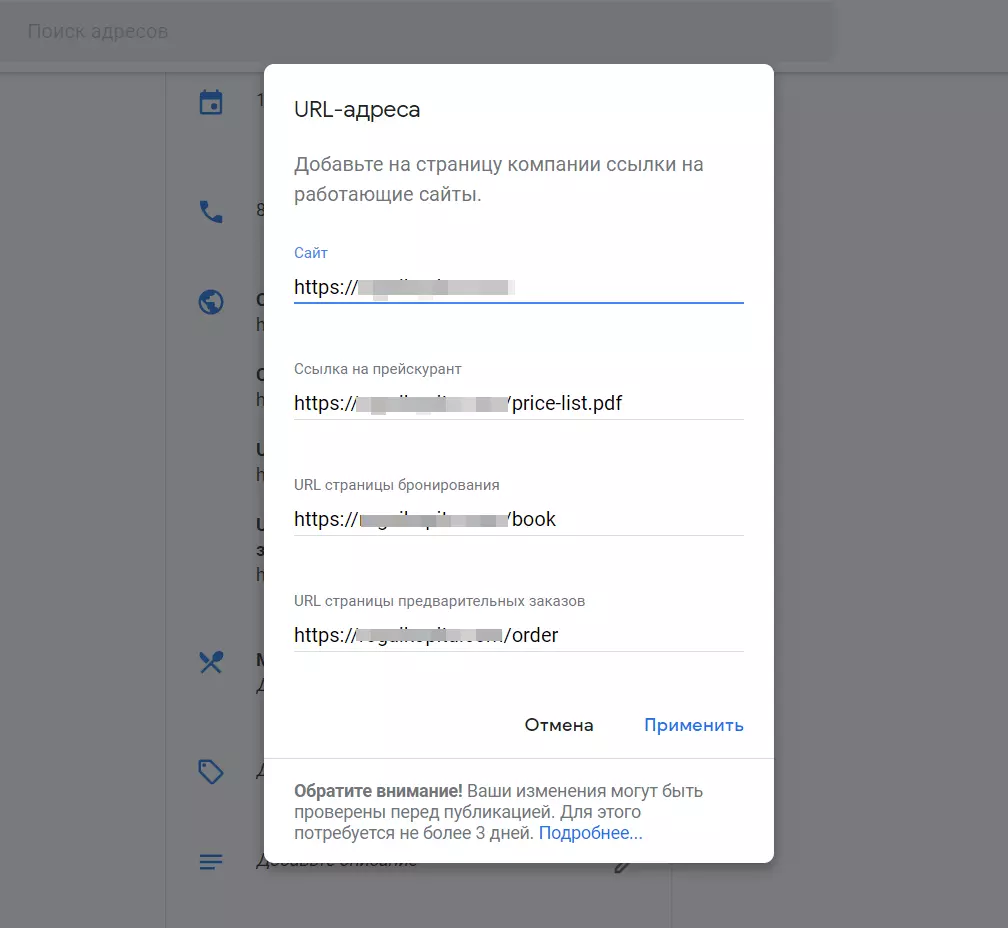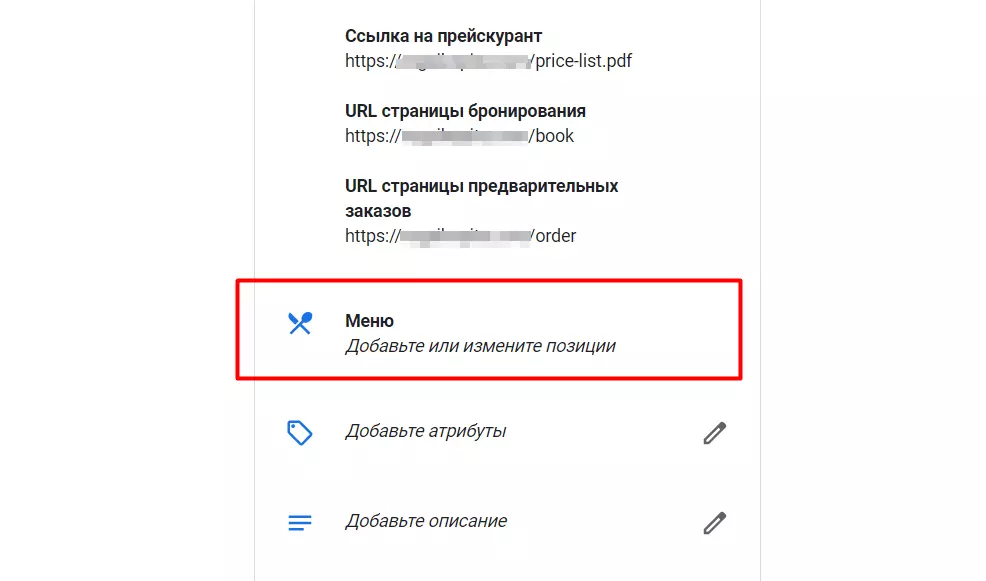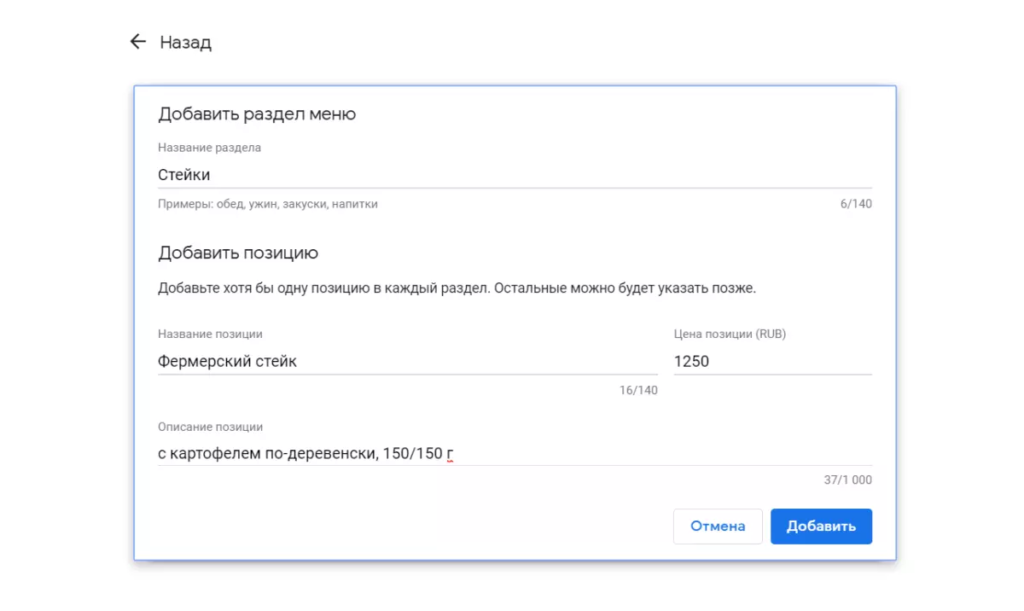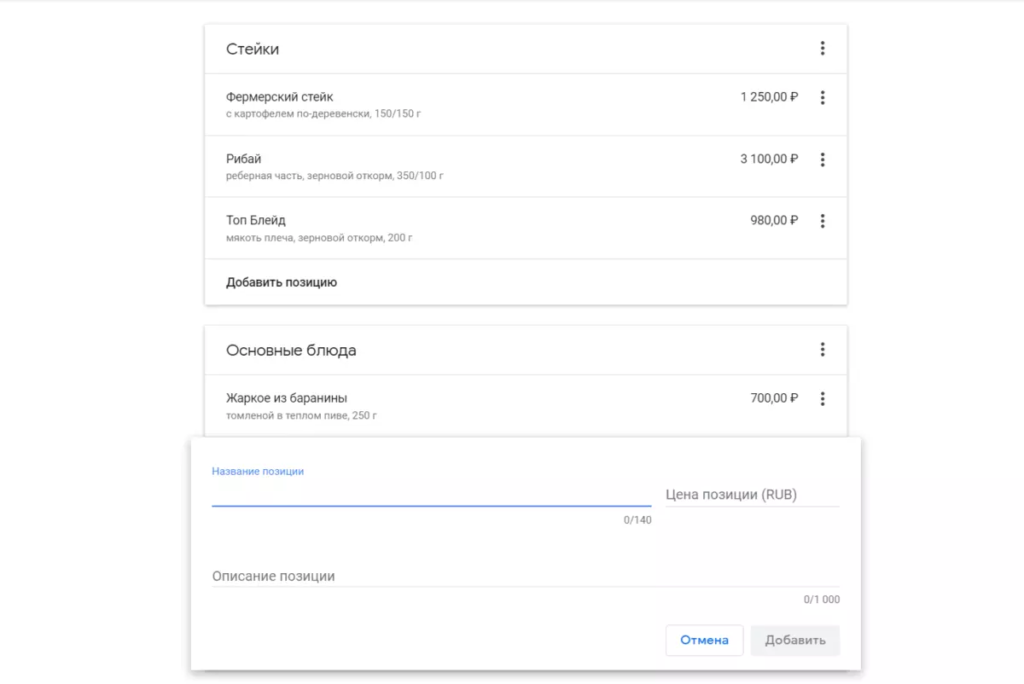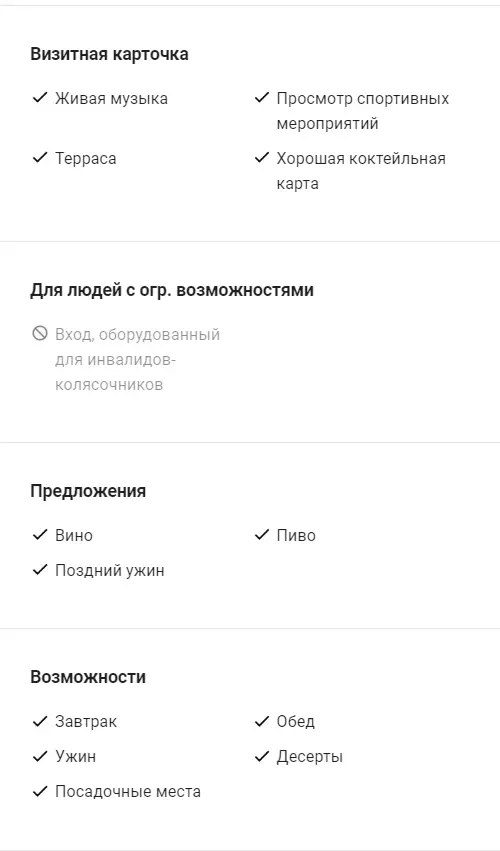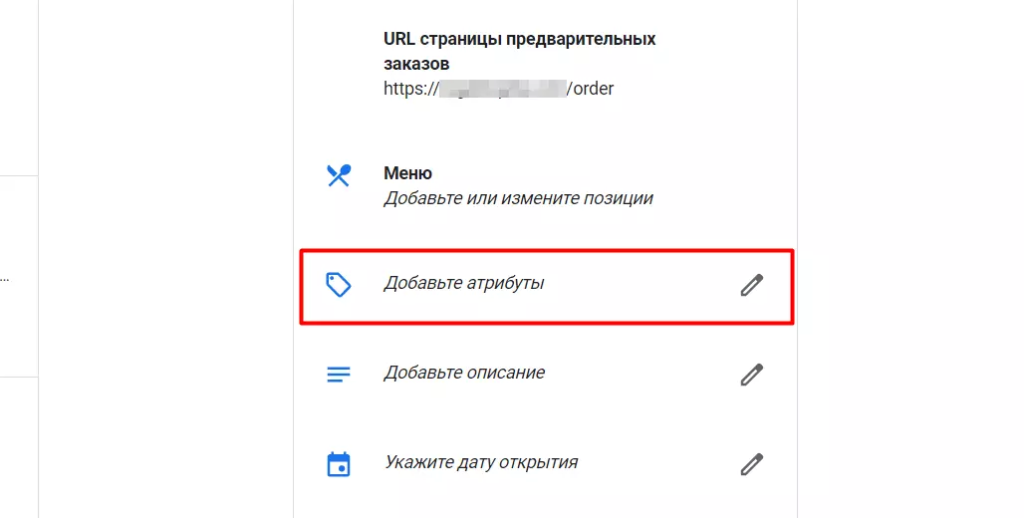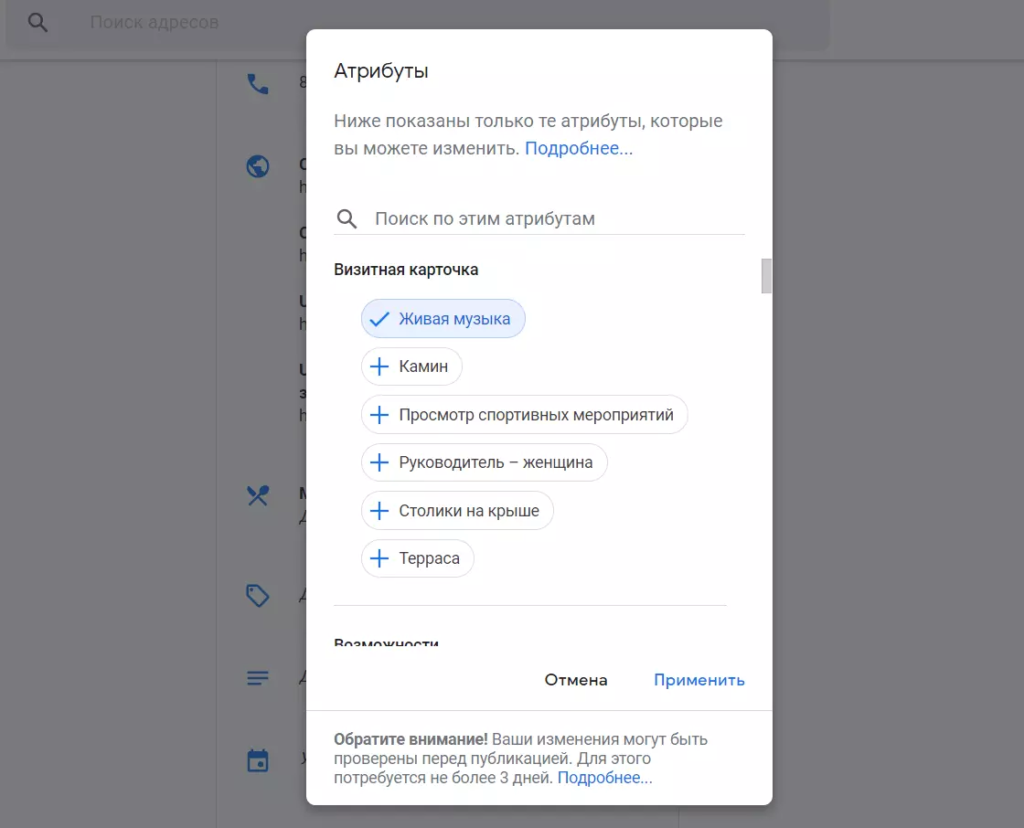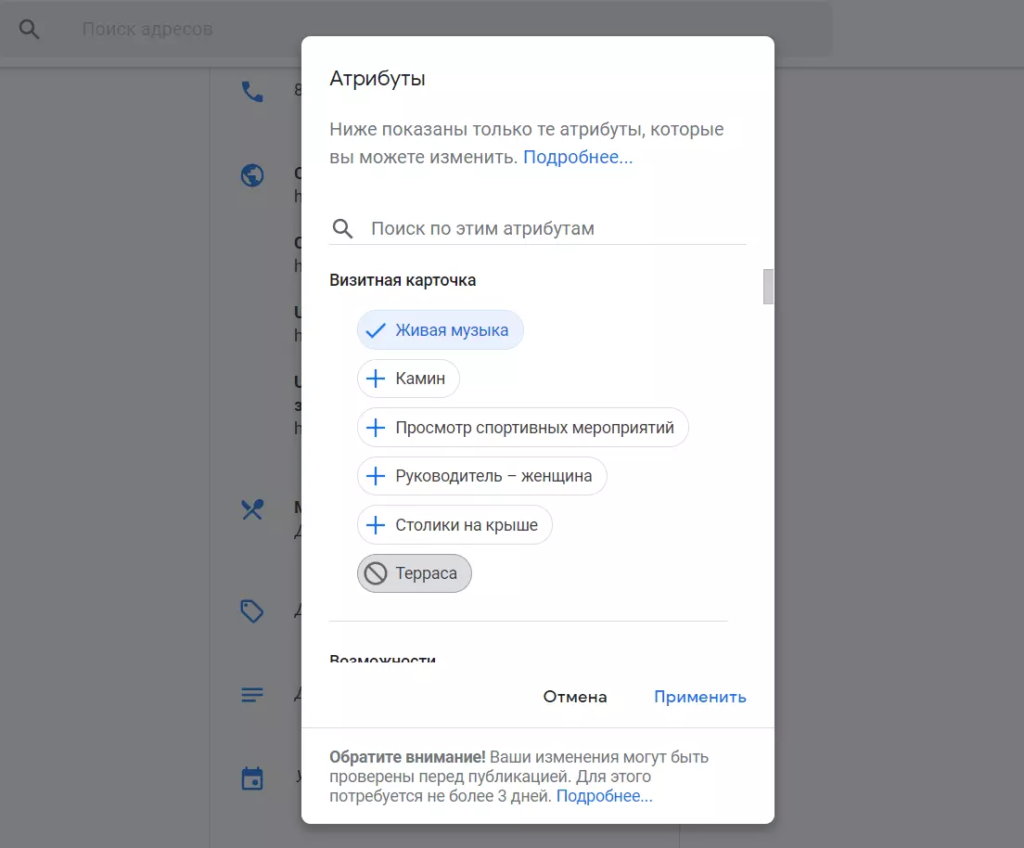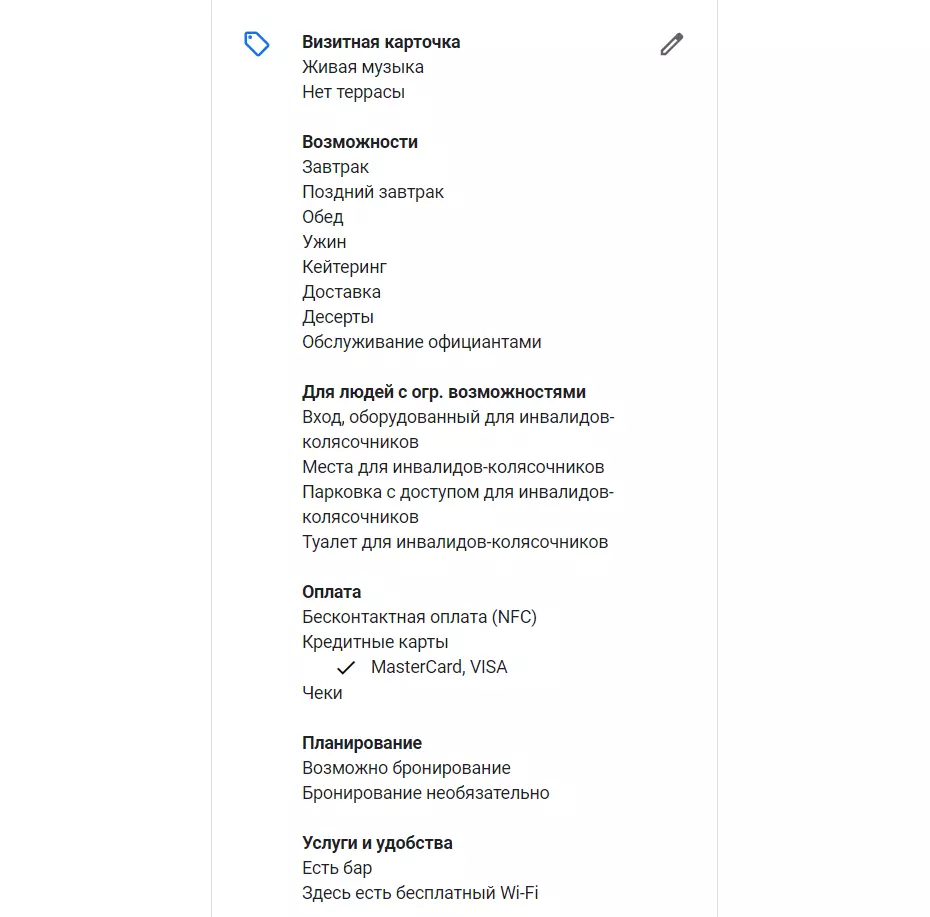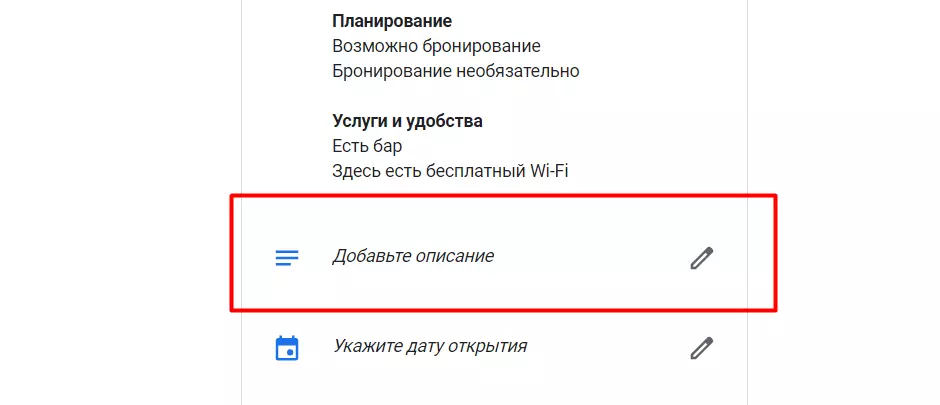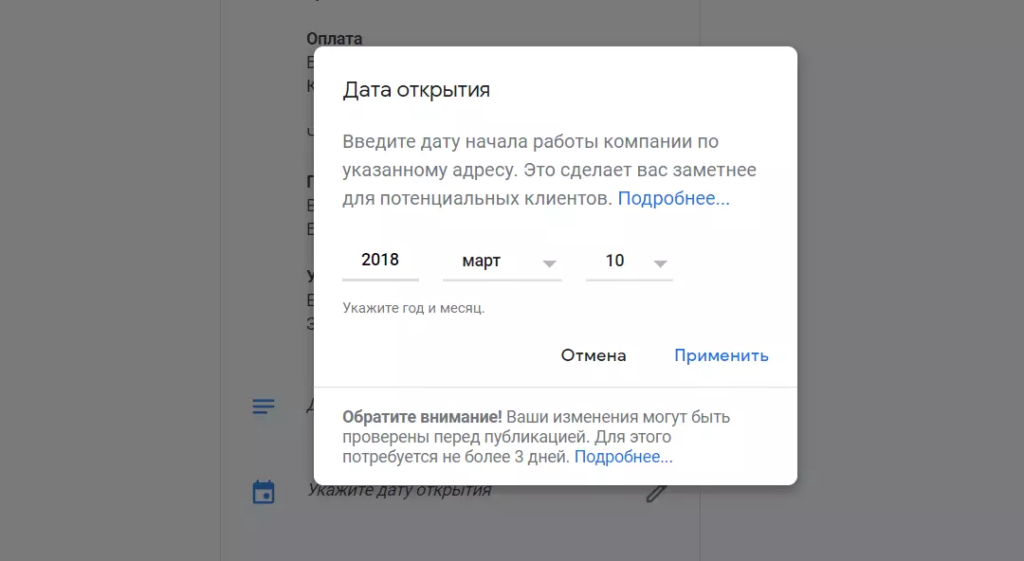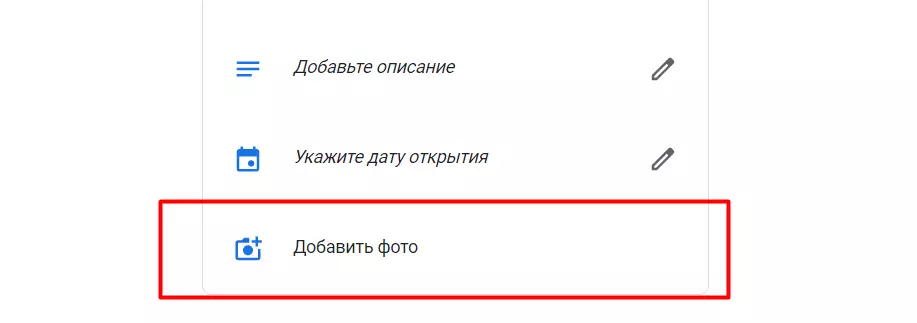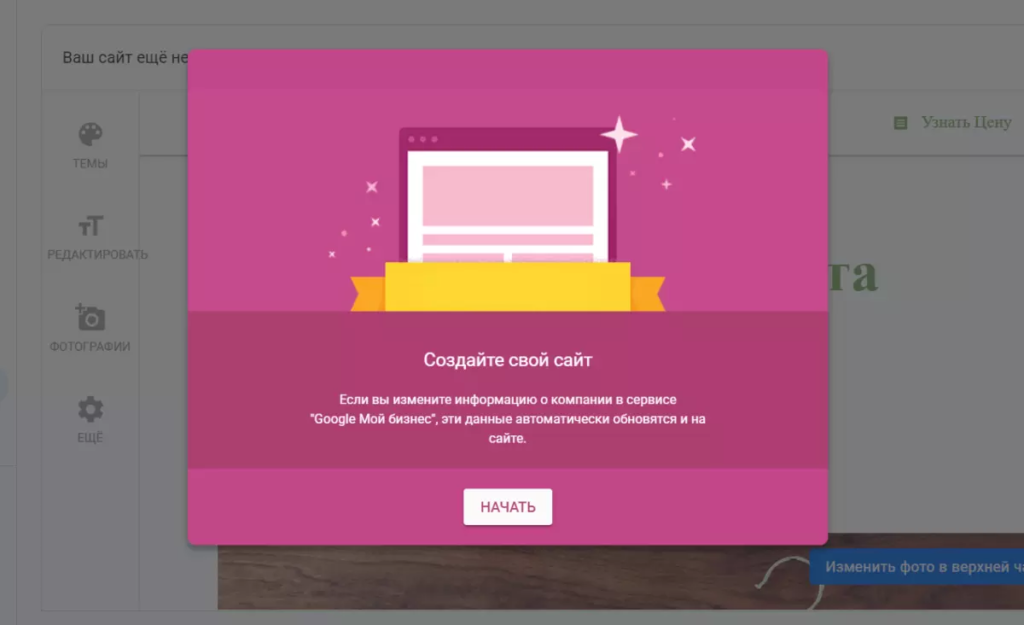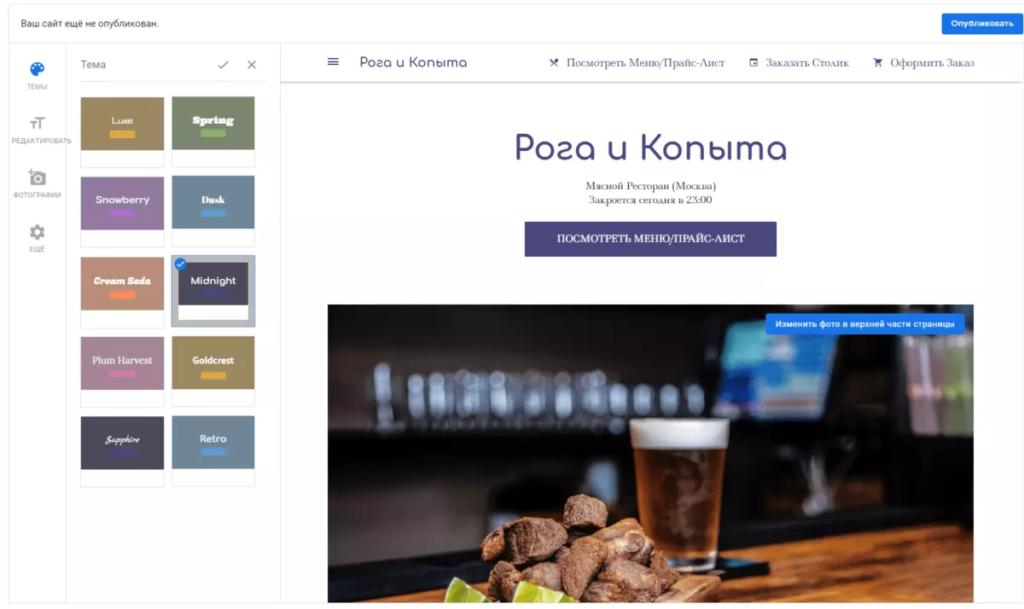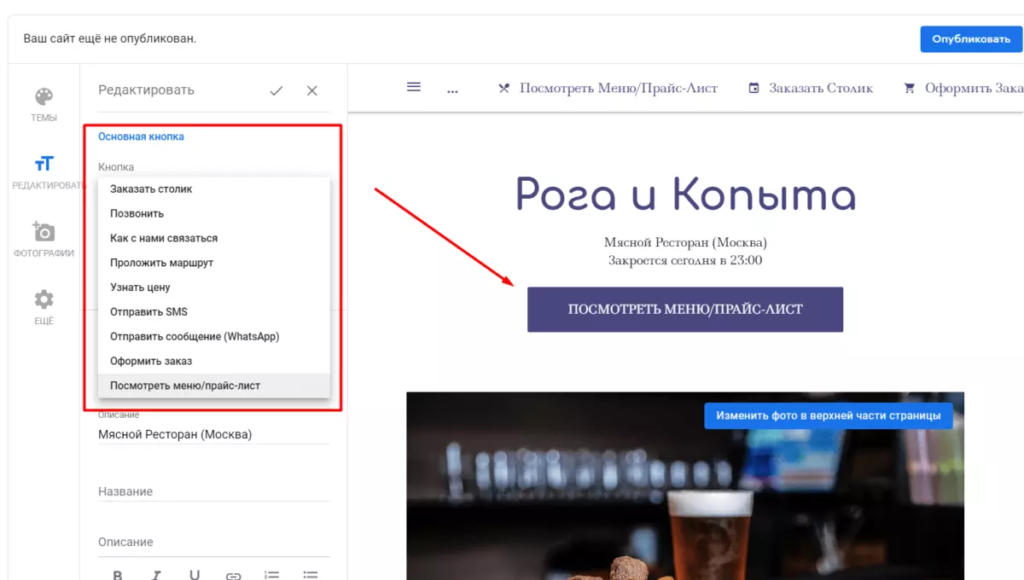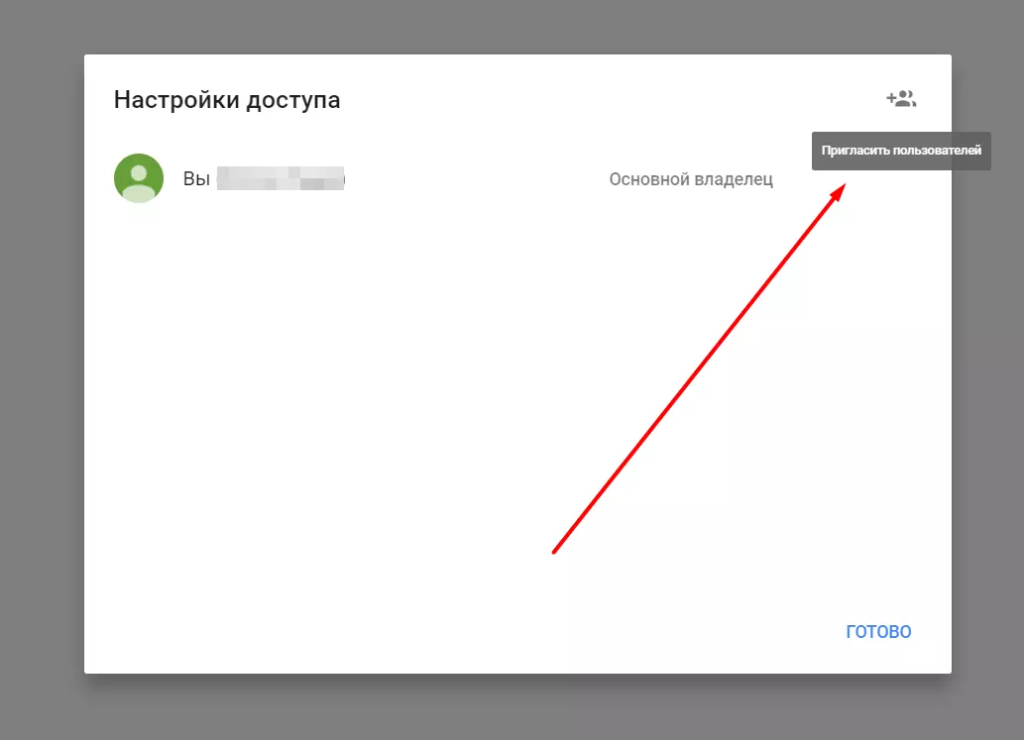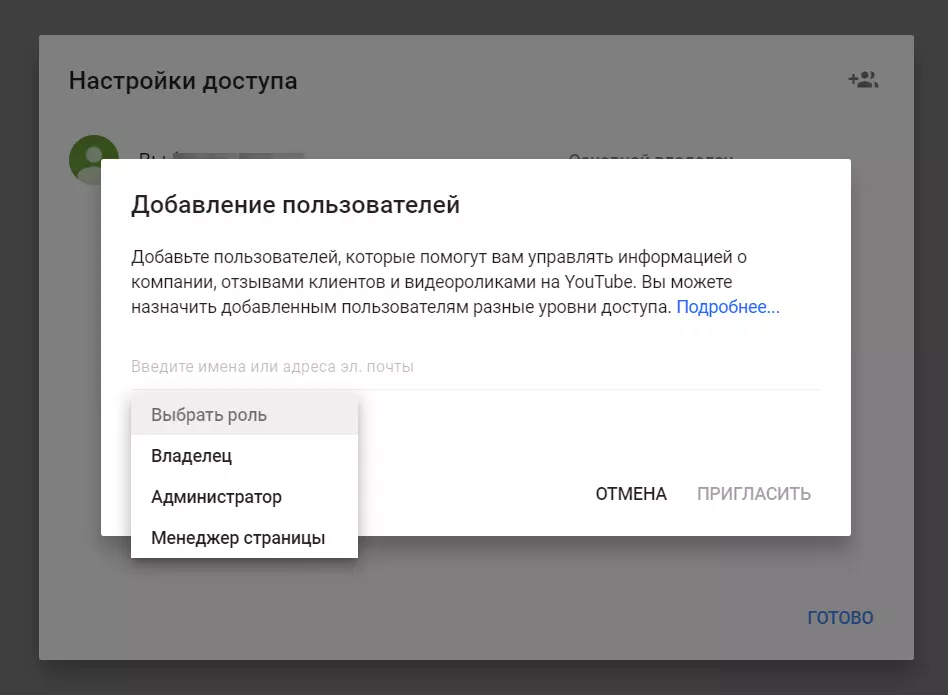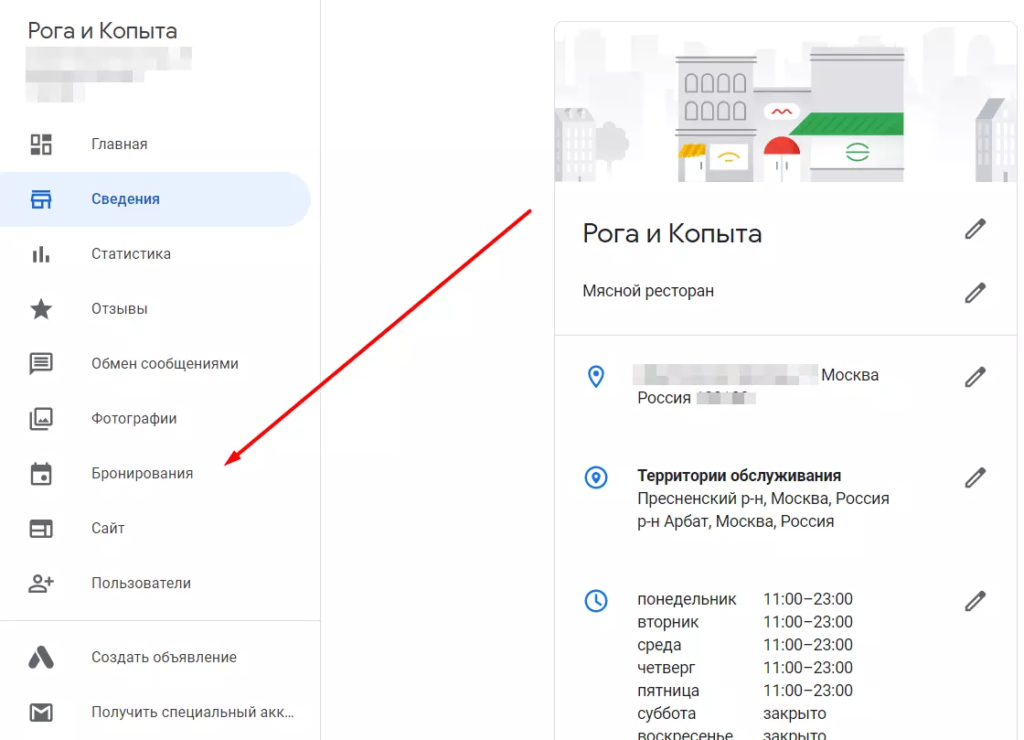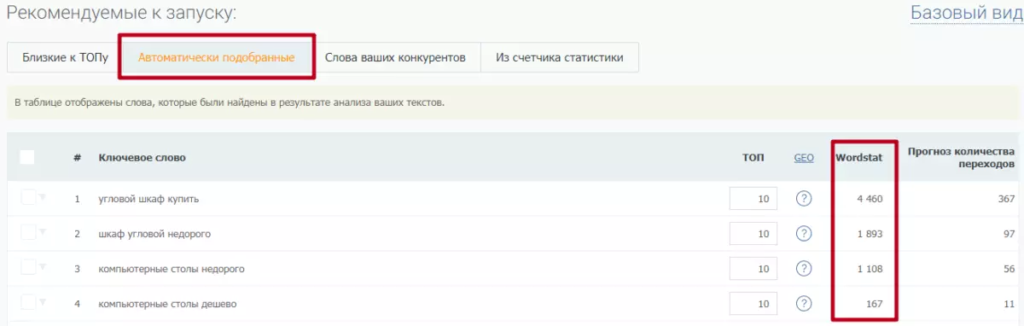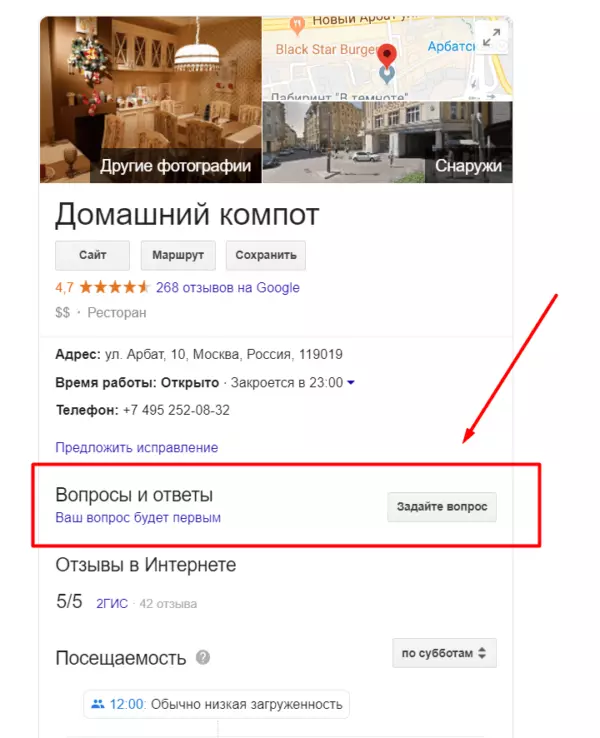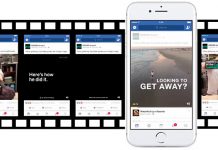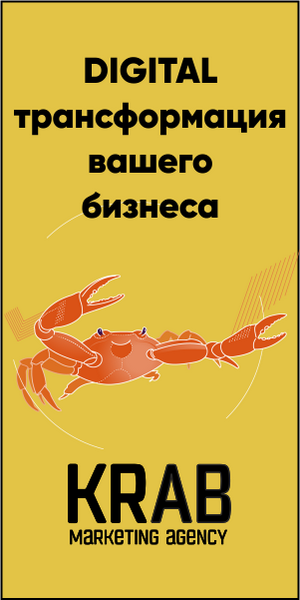Google Мой Бизнес — полезный сервис с большим количеством функций. Но это не волшебная палочка. Недостаточно просто создать страничку, указать название и график работы. Нужна оптимизация и регулярная работа с сервисом.
Западные аналитики называют GMB одним из весомых трендов 2019 года. Сервис обрастает новыми функциями и может приносить компании заметный профит.
Кому полезен Google Мой Бизнес
Google Мой Бизнес (GMB) — онлайн-справочник компаний. Организации бесплатно создают в нем страницы и указывают информацию о себе. После подтверждения эта информация отображается в сервисах Google (в Картах и на поиске). Например, так:
Кому можно заводить страницы в GMB:
- компаниям, имеющим точки продаж или офисы, куда могут приходить клиенты;
- обслуживающим организациям или компаниям, предоставляющим выездные услуги;
- компаниям с сезонной деятельностью (например, летним кафе, которые закрываются в холодное время года и открываются в середине весны), здесь есть нюанс — такое заведение должно иметь постоянную вывеску.
Кто не может регистрироваться в GMB:
- организации, работающие только в онлайне, — например, если у небольшой веб-студии нет офиса, зарегистрировать ее не получится;
- здания и помещения, которые сдаются в аренду или выставлены на продажу;
- компании, оказывающие услуги в заведениях, принадлежащих другим компаниям.
Однозначно нужно регистрироваться в Google Мой Бизнес местным компаниям, которым важно получать клиентов из поиска. Блок с информацией из GMB ранжируется выше органических результатов выдачи. Это дает свои преимущества для продвижения местного бизнеса.
GMB точно пригодится:
- автосервисам и автосалонам;
- ТРЦ, кинотеатрам;
- отелям и ресторанам;
- салонам красоты, тату-салонам, барбершопам;
- локальным магазинам, аптекам;
- адвокатам, нотариусам;
- медицинским центрам, ветеринарным клиникам и частным врачам;
- фитнес-центрам, студиям и проч.
Из вашей карточки клиенты смогут узнать:
- где вы находитесь;
- когда к вам можно приехать (график работы);
- какие удобства есть в вашем заведении (например, есть ли Wi-Fi в гостинице);
- сколько людей посещают ваш офис или заведение в разное время дня и недели;
- как выглядит ваше заведение внутри и снаружи;
- как с вами связаться;
- что говорят о вас другие клиенты.
Хорошо заполненный профиль в Google Мой Бизнес позволит привлечь бесплатный трафик на ваш сайт. Кроме этого, это улучшает ранжирование сайта в поиске. Причем этот фактор оказывает больше влияния, чем обратные ссылки или внутренняя оптимизация.
Факторы ранжирования карточки организации в GMB
Основные места показа карточки — блок GMB на странице поисковой выдачи и карточка компании в Google Картах. Позиции при этом зависят от нескольких факторов:
- Релевантность — соответствие данных в карточке компании тому, что ищет пользователь.
- Расстояние. Google определяет геолокацию пользователя (если пользователь это разрешает) или ориентируется на указанный в поисковом запросе адрес. И предлагает компании, находящиеся поблизости. Но не всегда. Если алгоритм посчитает компанию, расположенную дальше, более релевантной для пользователя, он покажет ее карточку выше, чем карточки организаций поблизости.
- Наличие и характер отзывов о компании, известность бренда.
С теорией пока все — приступим к практике.
Пошагово покажем, как завести аккаунт в GMB, какую информацию указывать, и дадим несколько советов. Для примера создадим аккаунт для мясного ресторана.
Инструкция: как создать страницу в GMB и какую информацию указывать
Шаг 1. Зарегистрируйтесь
Перейдите в сервис, кликните «Начать» и укажите название компании.
Кликните «Далее» и укажите ваш адрес. Этот вариант подходит для организаций, у которых есть постоянный физический адрес — офис, заведение или торговая точка. Если ваша организация занимается только выездными услугами, выберите «Нет» на втором экране. Если офис есть — выберите «Да»:
Укажите полный адрес и почтовый индекс.
Если вы также оказываете выездные услуги (к примеру, доставку заказанных товаров клиентам на дом), укажите это на следующем шаге:
Система предложит выбрать территорию обслуживания. Указывать эту информацию здесь необязательно. После регистрации вы сможете задать или изменить ее в интерфейсе GMB.
Выберите основную категорию деятельности. Начните вводить ключевые слова, которые связаны с вашей основной деятельностью. Система предложит варианты в выпадающем списке. Выберите наиболее подходящий.
Позже вы сможете изменить основную категорию (если понадобится), а также добавить несколько дополнительных.
После выбора категории укажите номер телефона (для приема звонков от клиентов) и адрес сайта. Если сайта нет, выберите пункт «Мне не нужен сайт».
Пока информации достаточно. Следующий шаг — выбор способа подтверждения.
Шаг 2. Пройдите подтверждение
Сервис предложит выбрать способ подтверждения. Всего таких способов пять:
- Подтверждение по почте. Имеется в виду не электронная, а обычная. Вам нужно указать контактное лицо и нажать кнопку «Отправить». Google отправит обычное письмо с кодом подтверждения. Обычно такие письма приходят в течение 14 дней. Перед запросом письма с подтверждением проверьте, корректно ли указан адрес офиса.
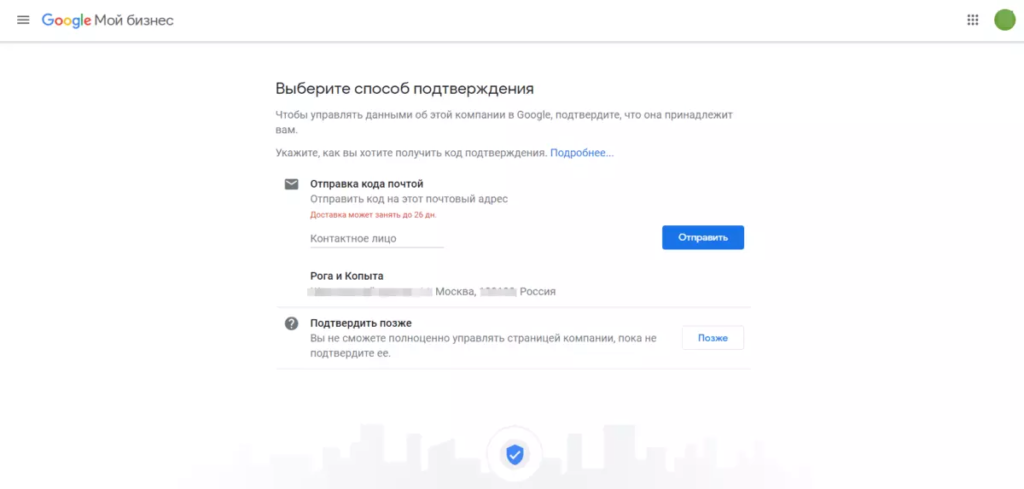
- Некоторым компаниям сервис может предложить подтверждение по телефону. Если вы соответствуете критериям, то на этапе выбора способа подтверждения появится соответствующий вариант. На указанный номер поступит звонок, в котором вам сообщат код.
- По электронной почте. Если доступен, показывается как вариант «Написать письмо». При использовании этого способа на электронную почту придет код подтверждения. Обратите внимание, письмо придет на почтовый ящик, с которого вы вошли в GMB.
- Если с вашего Google-аккаунта вы ранее подтвердили сайт в Google Search Console, сможете воспользоваться мгновенным подтверждением. При мгновенном подтверждении не нужно получать и вводить код.
- Для компаний, создающих странички для 10 и более филиалов, доступно массовое подтверждение. Подробнее об этом способе — здесь.
Шаг 3. Больше 10 филиалов? Добавьте адреса массово
Для этого в интерфейсе GMB перейдите в раздел «Адреса»:
Здесь загрузите таблицу с адресами и информацией по каждому филиалу. Это сэкономит время — вам не придется вводить в GMB данные по каждому филиалу вручную.
Кликните по кнопке «Добавить адрес» и выберите пункт «Импорт данных».
Во всплывающем окне вы можете скачать шаблон для заполнения данных по филиалам. Рекомендуем также скачать пример заполненного файла, чтобы убедиться, что вы все делаете правильно. После подготовки таблицы загрузите ее в GMB.
Подробнее о создании таблицы читайте в инструкции Google.
Шаг 4. Заполните все доступные поля
Чтобы карточка компании хорошо ранжировалась, а клиенты получали всю необходимую информацию, заполните карточку компании. Перейдите в раздел «Сведения»:
Советуем заполнить все поля, доступные в этом разделе.
1. Выберите дополнительные категории
На этапе создания страницы вы уже указывали основную категорию. После регистрации вы можете изменить ее, а также добавить дополнительные категории.
Категория сообщает алгоритмам поисковой системы о том, к какой сфере относится ваша компания и чем занимается. Правильно указанная категория поможет пользователям находить вашу организацию по связанным запросам. Например, если выбрать категорию «Мясной ресторан», то вашу карточку увидят клиенты, которые ищут в Google Картах «ресторан» или «мясной ресторан».
Основная категория находится на странице «Сведения» под названием компании. Кликните по «карандашику», чтобы изменить.
В открывшемся окне вы можете изменить основную категорию. Если выбранная изначально категория точно описывает сферу вашей деятельности, ничего не меняйте. Ниже добавьте еще несколько релевантных категорий (дополнительные), чтобы расширить круг запросов, по которым вас можно найти.
Google также использует основную категорию для присвоения специального маркера компании. Этот маркер отображается на Картах и показывает тип организации. Такие маркеры есть у кафе, ресторанов, гостиниц и других типов объектов. Выглядит это так:
В карточках некоторых компаний могут быть доступны особые функции. Это зависит от рода деятельности организации. Например:
- в карточках отелей и гостиниц кроме стандартного рейтинга отображается категория отеля — количество звезд (от 1 до 5);
- рестораны могут размещать ссылки на меню, страницы онлайн-заказа и бронирования;
- салонам красоты, парикмахерским и другим компаниям из бьюти-сферы доступна кнопка бронирования, а также возможность указать список услуг.
Важно! При выборе категории не спешите указывать первый попавшийся вариант. Если выбрать неправильную категорию, карточка вашей компании будет показываться в ответ на нерелевантные запросы. Постарайтесь подобрать ту категорию, которая точно описывает ваш бизнес. Если такой нет, выберите максимально приближенную.
2. Укажите регион обслуживания
Если вы указали эту информацию на этапе создания аккаунта, она отображается здесь:
Список районов можно отредактировать — убрать или добавить территории.
Обратите внимание! Информация после изменения в интерфейсе GMB опубликована будет не сразу, а через некоторое время. Вся измененная информация проходит модерацию. Если все хорошо, в течение трех дней новые данные появятся в карточке компании.
3. Настройте график работы
Укажите точное время работы вашего заведения или офиса.
Если вы работаете с перерывом на обед, укажите это, добавив второй временной интервал. Например, в понедельник укажите время работы с 9:00 до 13:00, после этого кликните «Добавьте часы работы» и выберите время работы с 14:00 до 19:00.
Укажите время работы для каждого дня. Если в субботу и воскресенье не работаете, поставьте переключатели возле названия дня в неактивное положение («закрыто»).
Также вы можете добавить измененный график работы. Например, для праздничных дней.
4. Разместите ссылку на сайт и дополнительные страницы
Если на этапе создания профиля в GMB вы не указали адрес сайта, сделайте это сейчас.
Также укажите дополнительные ссылки (набор доступных ссылок зависит от категории деятельности).
5. Создайте меню (для ресторанов)
Если у вас кафе, ресторан или другое заведение, связанное со сферой питания, вы можете добавить меню.
В GMB доступно несколько разделов меню со списком блюд в каждом из них. Для блюда указывается:
- название;
- цена позиции;
- описание (до 1 тысячи символов).
6. Используйте атрибуты для дополнительной информации
С помощью атрибутов вы дадите пользователям больше полезной информации.
Посмотрите, сколько важного узнает потенциальный клиент из карточки ресторана с помощью атрибутов:
Пример атрибутов в карточке отеля:
Атрибуты доступны всем организациям, которые создали страничку в GMB. Но набор атрибутов может отличаться в зависимости от указанных данных о компании (категория и другие данные, позволяющие определить ее тип и род деятельности).
Выбрать необходимые атрибуты можно здесь:
Прокрутите список или воспользуйтесь поиском (начните вводить название).
Обратите внимание! Если кликнуть по атрибуту один раз (например, по атрибуту «Живая музыка», как на скриншоте), плюс сменится на галочку. Атрибут будет показываться в карточке компании.
С помощью атрибутов можно также сообщить об отсутствии определенной возможности или услуги. Для этого кликните по атрибуту два раза. Например, мы хотим указать, что в ресторане нет террасы. Кликаем по атрибуту «Терраса» дважды, и клиенты узнают об этом из карточки компании.
Просмотрите весь список. Выберите наиболее подходящие атрибуты. После добавления они отобразятся в карточке компании. Также итоговый список будет доступен в интерфейсе GMB:
7. Добавьте краткое описание
Мы уже говорили о том, что стоит использовать все поля, доступные в сервисе. Описание (до 750 знаков) — не исключение. Воспользуйтесь этим полем, чтобы рассказать клиентам подробнее о вашей компании.
Обратите внимание! Правила GMB запрещают оставлять в описании ссылки, использовать HTML-код, а также упоминать скидки и акции. Учитывайте это при подготовке описания. Иначе оно не пройдет модерацию.
8. Сообщите, когда вы открылись (или откроетесь)
Укажите дату открытия. В некоторых сферах бизнеса клиентам важно понимать, сколько времени вы уже работаете на рынке, поэтому не пропускайте это поле.
Можно выбрать только год и месяц. «День» — необязательное поле.
Также есть возможность указать дату в будущем — если открытие заведения или офиса планируется через некоторое время.
Учитывайте, что сервис позволяет указать дату не позднее одного года с текущего момента. К примеру, если сейчас 30-е августа, то вы можете указать любую дату до 30-го августа следующего года. А пользователи увидят ее не ранее 90 дней до открытия.
9. Загрузите фотографии
С помощью фотографий покажите, как выглядит ваш офис, магазин или ресторан, а также примеры продукции (для ресторанов — фото блюд). Фото привлекают просмотры и влияют на выбор пользователей. Основная рекомендация простая: обязательно публикуйте качественные и реалистичные фото.
Обязательные элементы — логотип и обложка. В карточке компании они показываются всегда, поэтому будет хорошо, если вы загрузите профессиональные изображения.
В разделе добавления фотографий есть разделение по вкладкам, на которых Google предлагает загрузить фотографии разного типа. Например, фото интерьера, фасада, меню и другие. Используйте разные фото, чтобы дать пользователям полное представление о вашей компании.
Дополнительные возможности Google Мой Бизнес
Бесплатный сайт за 2 минуты
Для тех, у кого нет готового сайта, доступна возможность создать сайт прямо в интерфейсе Google Мой Бизнес. Это бесплатно. Выберите «Сайт» в боковом меню GMB, чтобы открыть конструктор:
Сервис сгенерирует одностраничный сайт на основе добавленной в «Сведения» информации о компании.
Кое-что можно и подредактировать самостоятельно:
- выбрать тему оформления;
- изменить основные текстовые элементы;
- добавить и заполнить раздел «О компании»;
- выбрать функцию кнопки, которая размещена под заголовком.
Сайт будет создан на платформе (и домене) GMB. Можно приобрести для него отдельный домен или же настроить переадресацию с сайта компании, чтобы сохранить прежний URL (если вы точно хотите заменить старый сайт этой страницей).
Добавление администраторов страницы
К странице можно добавить пользователей с разным уровнем доступа:
- Владелец. Полный доступ без ограничений, может приглашать других пользователей или удалять их из управления аккаунтом.
- Администратор. Может делать все, кроме добавления других участников.
- Менеджер. Имеет доступ к редактированию основной информации. Может загружать и публиковать фотографии, а также отвечать на отзывы.
Как добавить пользователя
Кликните по пункту «Пользователи» в боковом меню GMB:
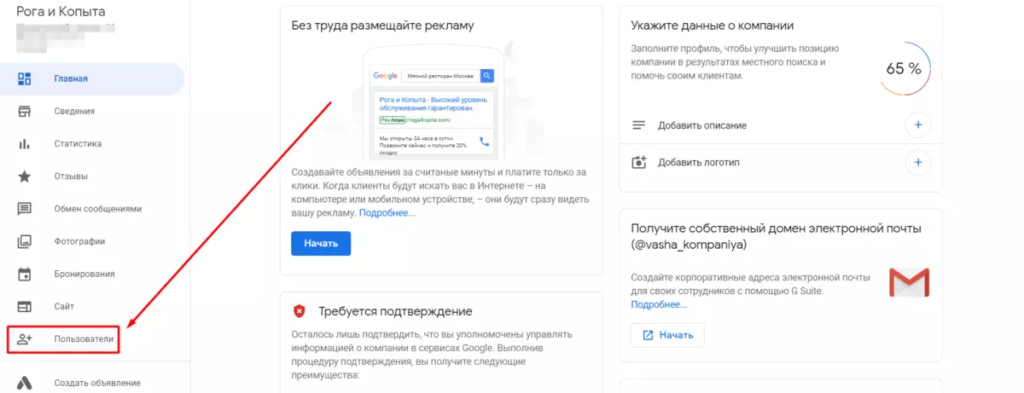
Кликните по иконке «Пригласить пользователей»:
Выберите роль (в зависимости от того, какой уровень доступа хотите предоставить) и укажите email пользователя:
Кнопка быстрого бронирования
Дает возможность клиентам бронировать гостиничный номер или столик в кафе прямо из карточки организации в сервисах Google.
Соберите статистику и проанализируйте эффективность
После создания и подтверждения страницы организации сервис Google Мой Бизнес накапливает статистику по взаимодействию пользователей с вашей карточкой.
Всего есть шесть разделов со статистикой. Что можно узнать с помощью статистики:
- сколько пользователей взаимодействует с карточкой компании;
- как именно пользователи взаимодействуют (сколько раз прокладывали маршрут, переходили на сайт или кликали по номеру телефона);
- сколько раз вам звонили из карточки компании;
- сколько просмотров получили ваши фотографии;
- где вас чаще находят — на поиске или в Картах;
- по каким запросам показывается ваша карточка (уделяйте внимание этой информации — популярные запросы стоит использовать в карточке, а также на сайте).
Используйте статистику, чтобы понимать результативность сервиса. Еще одна рекомендация — тестируйте улучшения (например, добавьте новое видео или поменяйте описание компании и посмотрите, как изменится статистика). После нескольких тестов вы поймете, какие методы повышают эффективность сервиса и влияют на ранжирование карточки.
7 советов по работе с Google Мой Бизнес, которые помогут привлекать клиентов
1. Заполните все поля в профиле
Это даст больше полезной информации пользователям. Также это будет работать хорошим сигналом для поисковых систем.
2. Оптимизируйте описание с помощью ключевых фраз
Здесь важна работа с семантикой. Выберите самые важные для вас запросы и используйте их в описании компании. Избегайте переспама.
Как выбрать самые важные запросы?
Соберите внутренние ключи с вашего сайта с помощью SEO-модуля PromoPult (это бесплатно). Создайте проект в системе, добавьте сайт и выберите «Автоматически подобранные» на этапе сбора семантики. Из полученного списка выберите коммерческие запросы с высокой частотностью.
3. Поддерживайте актуальность информации
Помните, со всей указанной в GMB информацией напрямую взаимодействуют ваши потенциальные клиенты. Поэтому информация всегда должна быть актуальной. К примеру, если у вас новый контактный телефон, а старый недоступен, сразу обновите данные в карточке компании. Иначе вы упустите клиентов, которые хотели с вами связаться, но не смогли.
4. Загружайте фотографии
Профессиональные фотографии могут наглядно показать потенциальным клиентам, как выглядит ваша компания или продукты. Следите за актуальностью фотографий и регулярно публикуйте новые.
5. Используйте видео
Это отличный способ привлечь внимание пользователей и разнообразить взаимодействие с карточкой вашей компании. Например, с помощью видео покажите интерьер офиса или заведения, процесс оказания услуг или сделайте обзор ключевых товаров.
6. Работайте с отзывами
Так вы покажете, что компании не безразлично мнение клиентов. Работайте с любыми отзывами:
- за положительные — скажите спасибо;
- на негативные отвечайте конструктивно, разбирайтесь в ситуации, общайтесь вежливо.
Здесь важна скорость реакции. Нет смысла отвечать на отзыв, оставленный полгода назад. Быстрая реакция на обратную связь клиентов — хороший признак того, что компания держит руку на пульсе.
7. Используйте FAQ
В карточке организации в GMB есть возможность оставлять вопросы. Любой пользователь может задать вопрос и получить ответ от представителя компании либо от других пользователей.
Если кто-то оставит вопрос в карточке вашей компании, вы получите уведомление на почту.
Отвечайте на вопросы незамедлительно. Если вы реагируете недостаточно быстро, на вопрос могут ответить другие пользователи и сообщить неактуальную или некорректную информацию о компании.
Если вам пока не задавали вопросы, используйте этот функционал для формирования FAQ. Подготовьте список вопросов, связанных с работой вашей компании. Задайте их из других аккаунтов (можете попросить знакомых помочь) и опубликуйте ответы. Так в вашей карточке будет больше полезной информации для тех, кто интересуется вашими продуктами или услугами.
Регистрируйтесь в Google Мой Бизнес — ваши конкуренты уже там!
Если вы работаете в офлайне, обязательно зарегистрируйтесь в Google Мой Бизнес. Пользователи все чаще используют Карты для поиска организаций. Чем больше информации вы предоставите, тем лучше будет ранжироваться ваша карточка и тем больше клиентов вы получите.
GMB — это просто:
- сервис бесплатный;
- страничку в GMB вести проще, чем группу в соцсетях.
Следите за актуальностью информации, регулярно обновляйте ее, отвечайте пользователям. И получайте целевой трафик. Бесплатно.